Wybieranie jakości odtwarzania dźwięku przez BLUETOOTH (kodek)
Opcjonalnie dla jakości odtwarzania dźwięku przez strumieniowanie BLUETOOTH dostępne są tryby „Priorytet dla jakości dźwięku” i „Priorytet dla stabilności połączenia”. „Priorytet dla jakości dźwięku” umożliwia korzystanie z ustawień odtwarzania SBC i AAC, aby można cieszyć się wysoką jakością dźwięku przez BLUETOOTH, natomiast tryb „Priorytet dla stabilności połączenia” zapewnia stabilniejsze strumieniowanie BLUETOOTH. Domyślnie wybrany jest tryb „Priorytet dla jakości dźwięku”.
Obsługiwane kodeki
-
Priorytet dla jakości dźwięku (ustawienie domyślne): Optymalny kodek wybierany jest automatycznie z opcji AAC i SBC.
-
Priorytet dla stabilności połączenia: Wybrana jest opcja SBC.
-
Podłącz głośnik do gniazdka ściennego za pomocą zasilacza sieciowego USB (dostępnego w sprzedaży) lub podłącz go do uruchomionego komputera.
-
Włącz głośnik.
Wskaźnik zasilania/
 (BLUETOOTH) powoli miga* na niebiesko.
(BLUETOOTH) powoli miga* na niebiesko.* Jeśli w pobliżu znajduje się podłączone wcześniej urządzenie BLUETOOTH, głośnik może być automatycznie połączony z tym urządzeniem i wskaźnik zasilania/
 (BLUETOOTH) może się świecić.
(BLUETOOTH) może się świecić. -
Naciśnij i przytrzymaj przycisk + (głośność) i przycisk
 (zasilanie)/
(zasilanie)/ PAIRING przez około 2 sekundy.
PAIRING przez około 2 sekundy.-
Kiedy ustawienie zostanie zmienione na „Priorytet dla stabilności połączenia”, wskaźnik zasilania/
 (BLUETOOTH) miga 3 razy na niebiesko po zgaśnięciu wskaźnika, po czym głośnik się wyłącza.
(BLUETOOTH) miga 3 razy na niebiesko po zgaśnięciu wskaźnika, po czym głośnik się wyłącza. -
Kiedy ustawienie zostanie zmienione na „Priorytet dla jakości dźwięku”, wskaźnik zasilania/
 (BLUETOOTH) miga dwa razy na niebiesko po zgaśnięciu wskaźnika, po czym głośnik się wyłącza.
(BLUETOOTH) miga dwa razy na niebiesko po zgaśnięciu wskaźnika, po czym głośnik się wyłącza.
-
Uwaga
-
W trybie „Priorytet jakości dźwięku” mogą występować szumy lub zakłócenia dźwięku, zależnie od ustawienia urządzenia BLUETOOTH i warunków otoczenia. W takim przypadku należy zmienić ustawienie głośnika na tryb „Priorytet dla stabilności połączenia”.
-
Podczas korzystania z funkcji Dodaj głośnik lub funkcji obsługi bez użycia rąk nie można zmieniać jakości odtwarzania.